Como fazer backup e ver fotos no iCloud usando iPhone e Mac
De acordo com nossa pesquisa, os clientes da Apple são mais propensos a tirar fotos com seus aparelhos, em parte por causa da excelente tecnologia de lentes integrada. No entanto, o armazenamento interno limitado é um grande problema. Portanto, mais e mais pessoas fazer backup de fotos no iCloud e então liberar espaço. No entanto, a configuração do backup de fotos no iPhone, iPad ou Mac não é simples. Este guia explica como fazer isso no iPhone, iPad e Mac corretamente.
CONTEÚDO DA PÁGINA:
Parte 1: Como fazer backup de fotos no iCloud no iPhone/iPad
Se você é alguém que ama tirar fotos e tem um iPhone, é ótimo saber que a Apple fornece uma quantidade considerável de armazenamento iCloud para suas fotos, independentemente do modelo que você estiver usando. É rápido e fácil fazer backup de fotos para o iCloud do iPhone ou iPad.
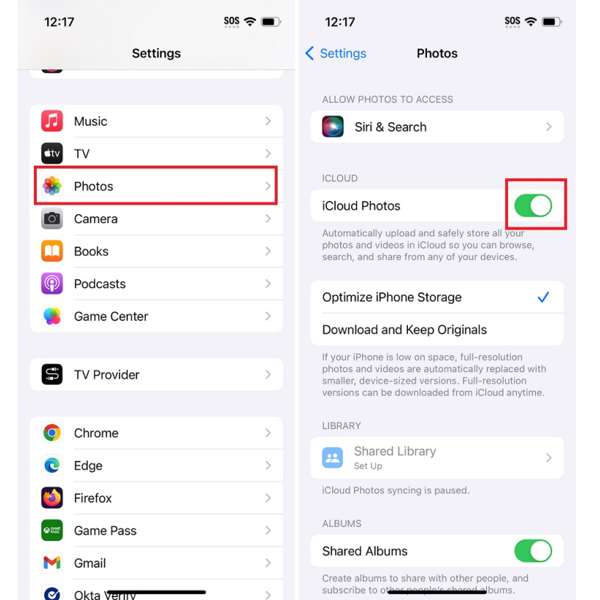
Passo 1. Conecte seu iPhone a uma rede confiável.
Passo 2. Abra o Configurações aplicativo na tela inicial. Role para baixo e encontre o Fotos opção e toque nela.
Passo 3. Em seguida, ative iCloud Fotos. Se você quiser excluir as fotos de backup, selecione Otimizar o armazenamento do iPhone. Se não, selecione Faça o download e mantenha originais.
Nota:
Se você fizer backup de fotos no iCloud com dados de celular, role para baixo e toque em Dados Móveis e ative Dados móveis.
Parte 2: Como fazer backup de fotos no iCloud no Mac
O iCloud não é exclusivo para dispositivos iOS. Você também pode fazer backup de fotos no iCloud do MacBook. Se você tiver espaço de armazenamento suficiente no iCloud, siga os passos abaixo para carregar suas fotos no iCloud.
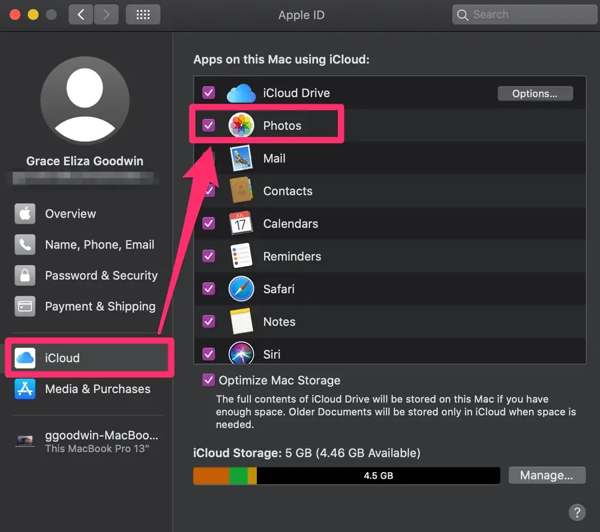
Passo 1. Clique no menu Apple e escolha Configurações do Sistema ou Preferências do Sistema.
Passo 2. Clique ID da apple no canto superior direito para abrir o ID da apple página e escolha iCloud do lado esquerdo.
Passo 3. Marque a caixa ao lado do Fotos opção sob o Aplicativos neste Mac usando o iCloud seção. Se solicitado, digite sua senha do Mac.
Parte 3: Como ver fotos de backup do iCloud
Um benefício do backup do iCloud é visualizar fotos em qualquer lugar. Ao contrário dos backups do iCloud, você não precisa sobrescrever seu dispositivo. Demonstramos o fluxo de trabalho para cada plataforma, respectivamente, abaixo.
Como ver fotos de backup do iCloud no iPhone/iPad
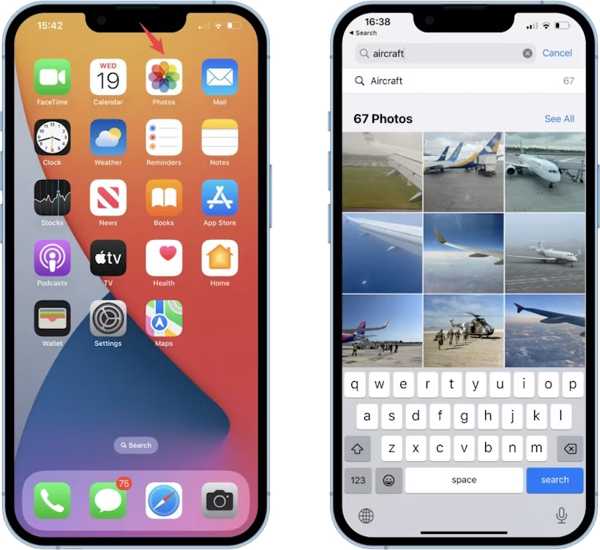
Passo 1. Certifique-se de ter ativado iCloud Fotos no Configurações app.
Passo 2. execute o Fotos app, vá para o Bibliotecae veja fotos armazenadas em backup no iCloud por anos, meses ou dias.
Passo 3. Se você não conseguir encontrar as fotos de backup, abra o Configurações app, escolha Fotosalternar iCloud Fotos, e ligue-o novamente. Em seguida, vá para o Fotos app.
Como visualizar fotos de backup do iCloud no Mac
Passo 1. Para visualizar fotos de backup do iCloud no Mac, abra o em destaque aplicativo e localize o Aplicações pasta.
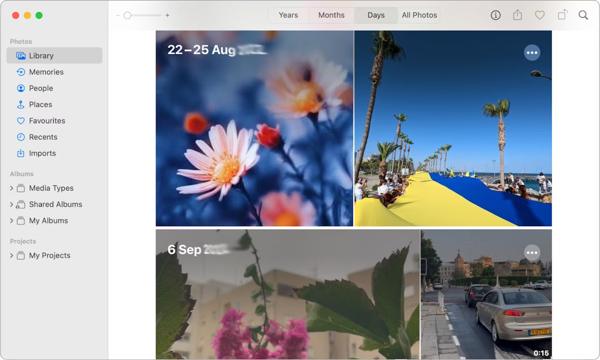
Passo 2. Abra o Fotos aplicativo, vá até um álbum e visualize as fotos.
Passo 3. Se você não conseguir ver a qualidade original da foto, clique em Fotos no Mac Fotos aplicativo e selecione Configurações or Preferencias. Vou ao iCloud guia, habilitar iCloud Fotose selecione Baixe Originais neste Mac.
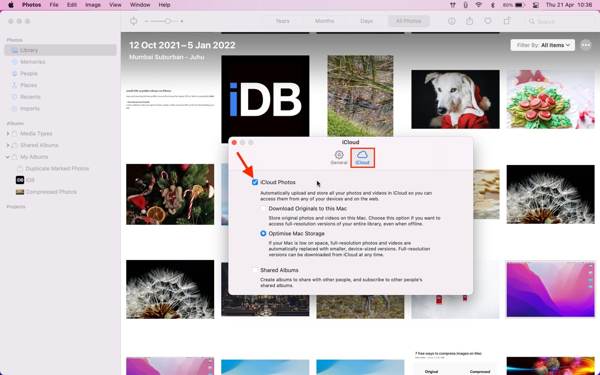
Como visualizar fotos do iCloud em um PC
Passo 1. Quando você precisar visualizar fotos de backup do iCloud em um PC, inicie o iCloud para Windows. Você pode baixar o programa da Microsoft Store ou do site da Apple.
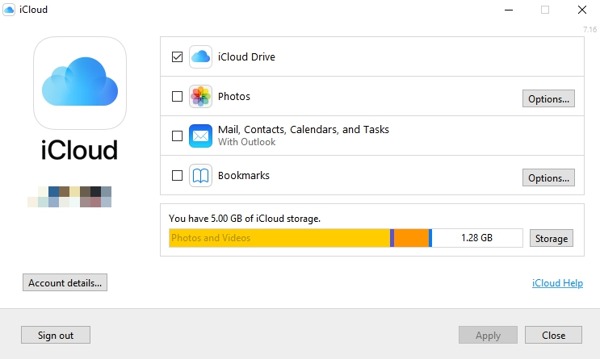
Passo 2. Entre com seu ID Apple e senha. Em seguida, marque a caixa de seleção ao lado de Fotos para baixar fotos de backup do iCloud.
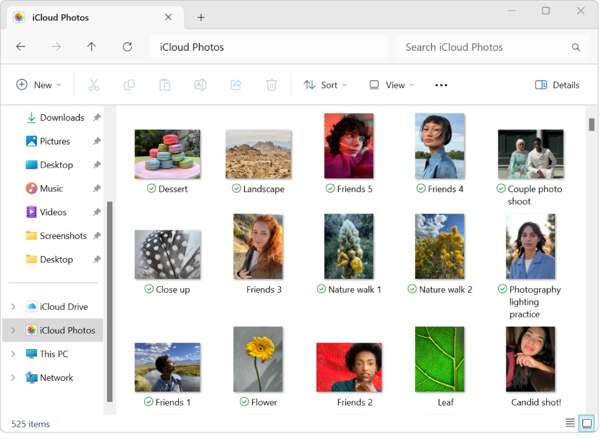
Passo 3. Abra uma janela do Explorador de Arquivos e vá para iCloud Fotos na barra de navegação. Então você pode visualizar suas fotos.
Como ver fotos de backup do iCloud na Web
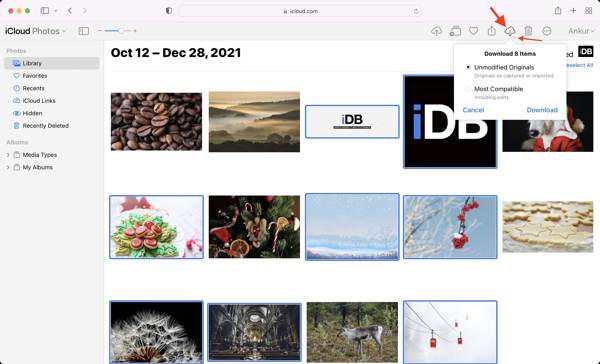
Passo 1. Se você quiser ver fotos armazenadas em backup no iCloud na web, visite www.icloud.com e entre com seu ID Apple e senha.
Dicas: Se você configurou o 2FA, insira o código de verificação que aparece na tela.
Passo 2. Clique na Fotos opção para entrar no iCloud Fotos página. Então você pode ver todas as fotos do iCloud.
Passo 3. Para baixar fotos específicas, selecione-as e clique no botão Baixar.
Parte 4: Como fazer backup de fotos sem o iCloud
A maior desvantagem do iCloud é o espaço de armazenamento limitado. Além disso, a assinatura é bem cara. A partir deste ponto, recomendamos Apeaksoft iOS Data Backup & Restore. Ele permite que você faça backup de fotos e vídeos do iPhone para o seu computador rapidamente.
Melhor alternativa ao iCloud
- 1. Faça backup das fotos do iPhone no computador.
- 2. Visualize fotos de backup no computador facilmente.
- 3. Restaure fotos selecionadas para o iPhone rapidamente.
- 4. Criptografe o backup de fotos do iPhone com uma senha.
- 5. Suporta as versões mais recentes do iOS.
Download seguro
Download seguro

Como fazer backup de fotos sem o iCloud
Passo 1. Reconheça seu iPhone
Inicie a melhor ferramenta de backup do iPhone, desde que você a instale no seu PC. Há outra versão para usuários de Mac. Em seguida, conecte seu iPhone ao computador com um cabo Lightning. Assim que seu dispositivo for reconhecido, clique no Backup de dados do iOS botão para seguir em frente.

Passo 2. Selecione os tipos de dados
Se você quiser proteger o backup, selecione Backup criptografadoe deixe uma senha. Caso contrário, selecione Backup padrão em vez disso. Em seguida, clique em Início botão para entrar na tela de tipo de dados. Marque as caixas de seleção ao lado de Fotos e outros tipos de dados que você deseja fazer backup. Você também pode faça backup de mensagens do WhatsApp no seu iPhone para o seu PC.

Passo 3. Fazer backup de fotos do iPhone
Quando estiver pronto, clique no Next botão. Em seguida, selecione uma pasta de destino e comece a fazer backup das fotos do iPhone sem o iCloud. Para iOS 13 e superior, você precisa digitar a senha para fazer backup do histórico de chamadas e do histórico do Safari. Quando terminar, desconecte seu iPhone.

Nota:
Se você deseja visualizar as fotos de backup do iPhone, clique em Restauração de dados do iOS na interface inicial, selecione um arquivo de backup e clique em Veja Agora.
Conclusão
Este guia demonstrou como fazer backup de fotos no iCloud de um iPhone, iPad ou Mac. Além disso, você pode veja fotos de backup do iCloud no iOS, Mac, Windows e online facilmente. O Apeaksoft iOS Data Backup & Restore é a alternativa ao iCloud para backup de fotos. Se você tiver outras perguntas sobre este tópico, sinta-se à vontade para escrevê-las abaixo.
Artigos Relacionados
Quer configurar um novo iPhone a partir do iCloud? Aqui oferecemos 4 métodos altamente viáveis para ajudá-lo a carregar dados do iCloud para o seu novo iPhone. Leia e explore conosco!
O iPhone não faz backup para o iCloud ou o backup do iCloud não pode ser concluído? Aqui estão 6 soluções reais para consertar no iPhone 15/14/13/12/11, etc. rodando no iOS 17/18.
Como deletar fotos do iPhone sem deletar do iCloud e outros dispositivos Apple sincronizados como o Mac? Aprenda a deletar fotos do iPhone, iPad, mas não do iCloud.
Existem cinco métodos eficazes para transferir fotos do iPhone para o Android usando o Google Fotos, e-mail, um computador e muito mais.

